電子書籍用の文章作成方法
電子出版をするためにはePUB形式のファイルを作成する必要があります。
ePUB形式のファイルで作成すれば、
その電子書籍をAmazonで出版することができます。
Googleドキュメントで文章を書いてePUB形式のファイルを作成します。
Googleドキュメントをまだ使ったことない方は
こちらから↓
Googleドキュメントで
新しいドキュメントを作成の「空白」を選択します。
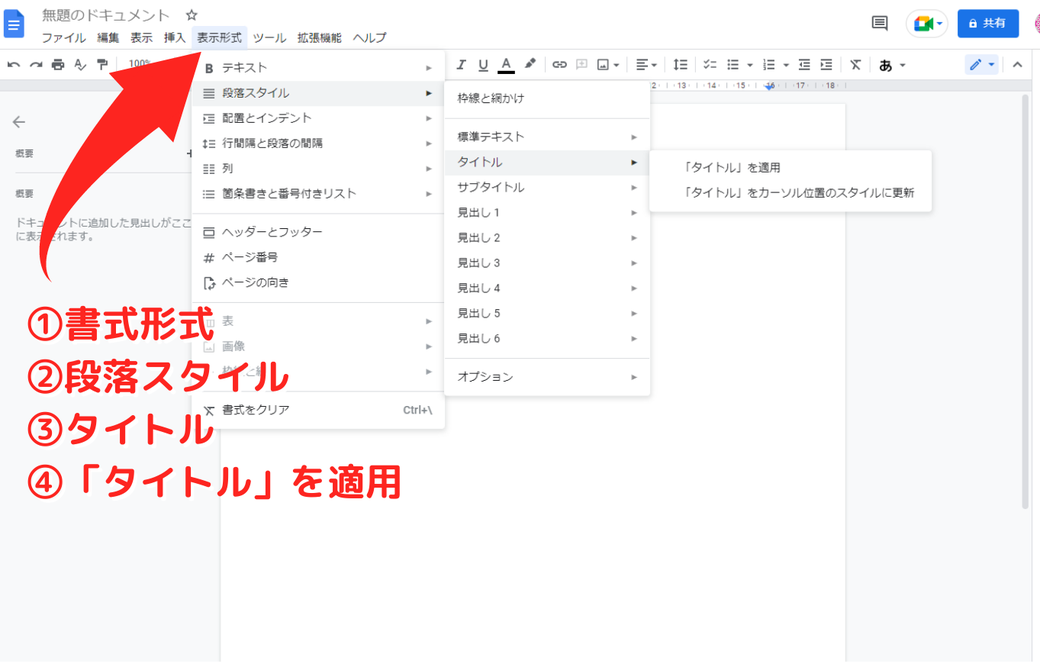
①書式形式
②段落スタイル
③タイトル
④「タイトル」を適用

「タイトル」「見出し1」「見出し2」「見出し3」・・・と順に
文章を書いていきます。
文章が出来上がったら、
電子書籍用に変換して保存します。

①ファイル
②ダウンロード
③EPUB Publicationを選択します
保存ができましたら、
電子書籍がどのように表示されるかを出版前に確認できます。
Kindle Previewer という無料のデスクトップ アプリケーションを使用すれば、
書式設定した本が意図どおりに表示されるかどうかを確認できます。

お使いのパソコンがWindowsなら(Windows8.1以降)の「今すぐダウンロード」をクリック。
お使いのパソコンがMacなら(MacOS 10.14以降)の「今すぐダウンロード」をクリック。
電子書籍の表紙を作る
画像作成ツール「Canva(キャンバ)」を使えば、
簡単に書籍の表紙が作成できます。
TwitterやFacebookのホーム画面や、
ブログ投稿の画像、Web上のバナーなど、
様々なテンプレートが豊富に用意されています。
Canvaの本の表紙のサイズは、
Amazon出版に使う表紙の適正サイズ範囲内になっているので、
サイズ変更等を行う必要がありません。(横幅1410px高さ2250px)

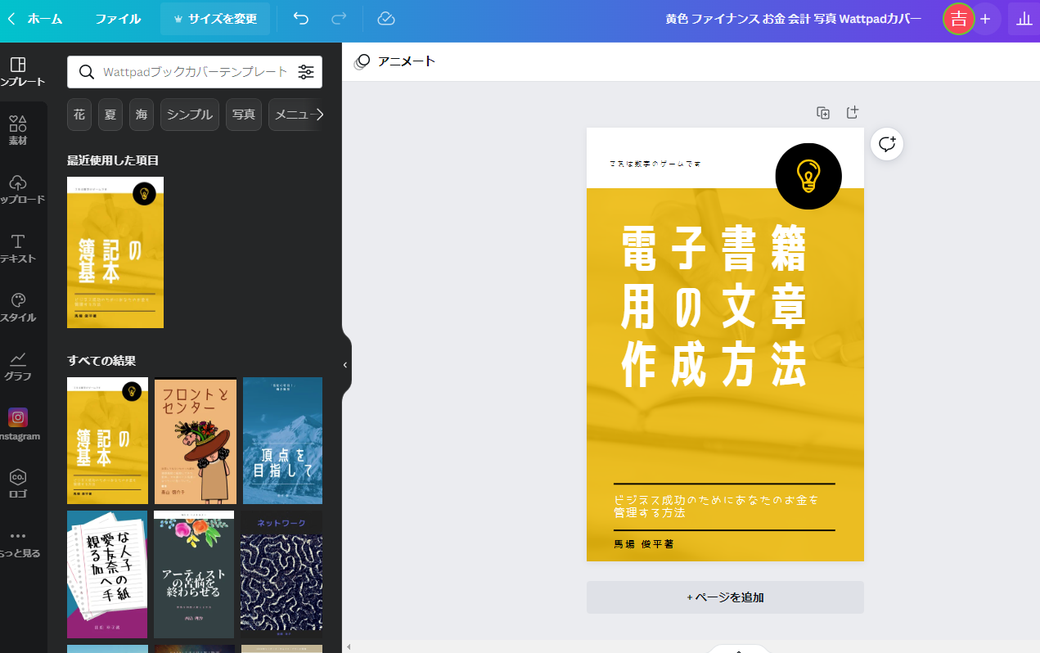
好きなデザインを選んで、
文字を書き換えます。
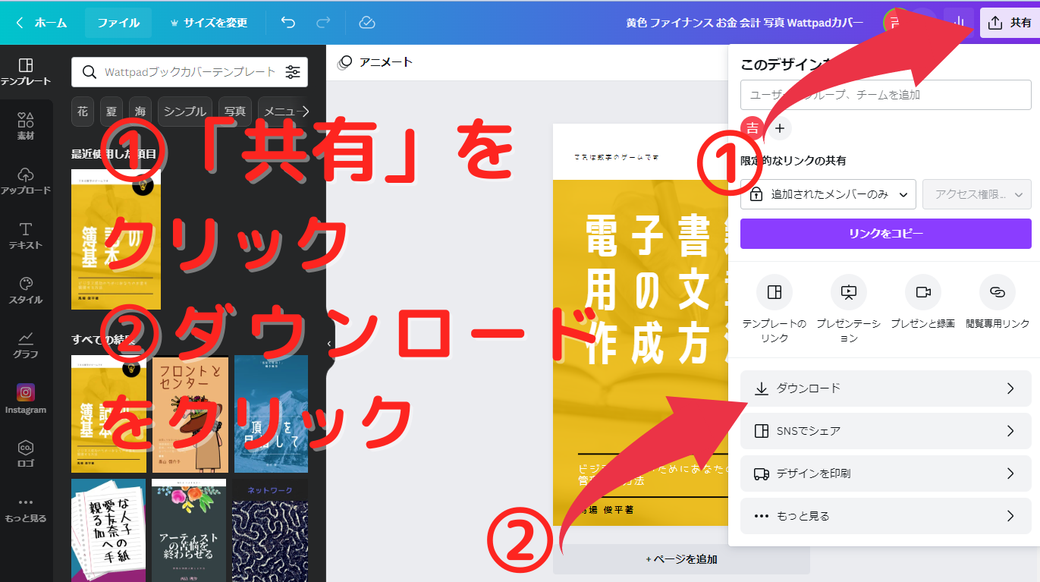

電子書籍の表紙の作り方は以上です。